身份证怎么正反面扫描在一张电子版 怎么把身份证正反扫描到一页
更新时间:2023-02-09 19:31:15作者:haoxt
现在许多事务都可以在网上在线办理,这时候就会经常涉及到证件扫描的问题,比如身份证一般都是正反两面在同一张纸上,那么在扫描的时候,身份证怎么正反面扫描在一张电子版呢?一般打印机扫描是一次只能扫描一面,要扫到同一个页面,需要借助软件合并,这边就来看看怎么把身份证正反扫描到一页的方法。
解决方法:
1.将身份证正反面扫描成两个PDF文件,使用Adobe Acrobat Pro将两个文件合成一个文件(有的打印机扫描软件可以扫描后直接合成一个文件,这里不赘述)。具体操作如下:
使用Adobe Acrobat Pro打开任意一个PDF件,在右侧依次点击工具-页面-将多个文件合并为PDF(或选中两个PDF文件。鼠标右键,在Acrobat中合并文件),在新界面中拖入扫描而成的两个PDF文件,点击合并文件。
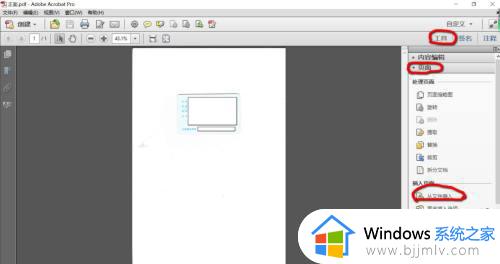
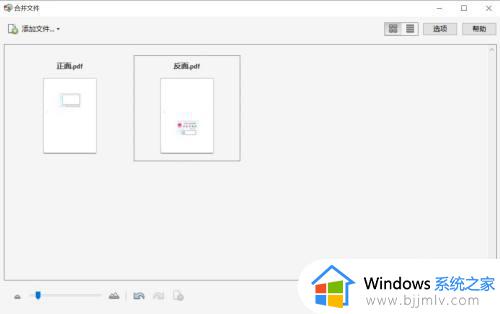
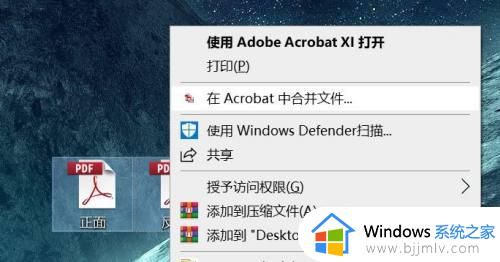
2.点击工具-内容编辑-编辑文本和图像,右键复制第一页(或Ctrl+C),到第二页中粘贴,拖动所复制的第一页图像到合适位置。(这里注意,复制的时候鼠标不要点击到第二页的白色页面部分,否则在拖动图像的时候会拖动第二页)
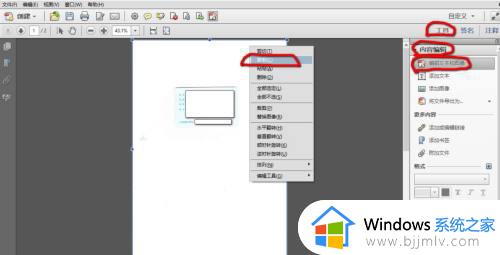
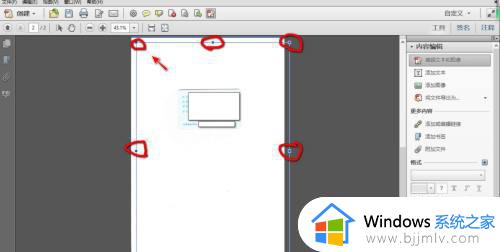
3.第三步为最重要的一步,在右下角选择编辑文本和图像-格式-剪裁。向上拖动边框到合适位置,然后在右下角取消选择用边框标记文本和图像。保存后即完成。
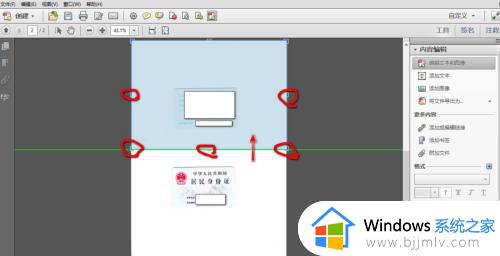
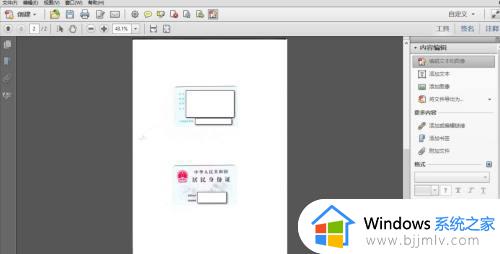
以上就是身份证怎么正反面扫描在一张电子版的全部内容,还有不清楚的用户可以参考上面的步骤来操作,希望对大家有帮助。
身份证怎么正反面扫描在一张电子版 怎么把身份证正反扫描到一页相关教程
- 铁路12306办理临时身份证的步骤图 铁路12306怎么申请临时身份证
- 身份证号码提取年龄的公式是什么 excel身份证提取年龄的方法
- excel表格身份证号码显示不全怎么回事 exce身份证号码显示不全如何处理
- Excel如何根据身份证号码提取出生日期 Excel身份证号码提取出生日期的步骤
- excel写身份证号 最后几位是0怎么回事 excel中身份证号后几位是0如何解决
- 惠普打印机怎么扫描成pdf格式 惠普打印机扫描怎么扫描成一个pdf
- 打印机扫描到电脑怎么操作 一般打印机扫描到电脑步骤解析
- windows扫描仪在哪里 windows如何打开扫描仪
- 纸质文件怎么扫描成电子版 如何用打印机扫描纸质文件为电子版
- 电脑打印机扫描文件怎么扫描 如何使用打印机扫描文件到电脑
- 惠普新电脑只有c盘没有d盘怎么办 惠普电脑只有一个C盘,如何分D盘
- 惠普电脑无法启动windows怎么办?惠普电脑无法启动系统如何 处理
- host在哪个文件夹里面 电脑hosts文件夹位置介绍
- word目录怎么生成 word目录自动生成步骤
- 惠普键盘win键怎么解锁 惠普键盘win键锁了按什么解锁
- 火绒驱动版本不匹配重启没用怎么办 火绒驱动版本不匹配重启依旧不匹配如何处理
热门推荐
电脑教程推荐
win10系统推荐